O ecossistema da Apple é apenas uma das poucas razões pelas quais as pessoas preferem o Mac ao Windows. A maioria dos usuários prefere dispositivos Mac devido à experiência confortável que eles obtêm. Os smartphones e laptops da Apple são extremamente otimizados e o Mac Pro é o computador Apple mais potente que você pode comprar hoje em dia. Mas aqueles que usaram o PC antes e agora adquiriram o Mac Pro podem ter dificuldades para aprender como fazer capturas de tela no Mac Pro.
Discutiremos rapidamente tudo o que você precisa para fazer capturas de tela de alta qualidade, incluindo as teclas de atalho e outras informações úteis quando se trata de como fazer capturas de tela no Mac Pro. Então leia abaixo para descobrir tudo o que você precisa
E se você estiver procurando mais conteúdo, verifique nosso guia sobre como fazer uma captura de tela em um Chromebook. Além disso, temos um artigo sobre como fazer uma captura de tela em um Mac.
Como fazer capturas de tela no Mac Pro
If you want to take a screenshot on um Mac Pro, existem três opções de como fazê-lo. Mesmo que não haja Touch Bar como em um MacBook Pro, fazer capturas de tela ainda é confortável.
Basta verificar o guia abaixo e você encontrará um guia detalhado para cada opção de capturas de tela no Mac Pro. Discutiremos todas as capturas de tela para que você possa escolher facilmente a mais apropriada.
Opção nº 1: Command + Shift + 3
A primeira e mais direta maneira de fazer uma captura de tela em um Mac Pro é usar a combinação Command + Shift + 3. Ele captura a tela inteira e adiciona instantaneamente capturas de tela à área de trabalho ou a qualquer outro destino. Esta opção é perfeitamente adequada para capturas de tela pessoais ou caso você precise enviar alguma informação rapidamente.
Opção #2: Command + Shift + 4
Combinação Command + Shift + 4 é avançada mas ainda não é uma maneira perfeita de fazer capturas de tela em um Mac Pro. Fazer isso transforma seu cursor em uma mira, permitindo que você capture facilmente a área específica da tela. A combinação Command + Shift + 4 também possui muitas funções extras. Confira a lista abaixo para saber mais sobre eles:
Segure a barra de espaço-bloqueia a área da captura de tela e permite movê-la na telaPressione a barra de espaço-transforma seu cursor em uma câmeraSegure a tecla Shift-bloqueia cada lado da área selecionada para permitir que você ajuste a borda inferior da captura de tela
Opção #3: Command + Shift + 5
Command + Shift + 5 é provavelmente a maneira mais difundida e direta de fazer uma captura de tela no seu Mac Pro. O uso dessa combinação cria um painel especial com várias opções.
Usando Command + Shift + 5, você pode ajustar a área de captura de tela, gravar a tela inteira e salvar a área de captura de tela para fazer a próxima captura de tela rapidamente. Além disso, existem dois botões para gravar vídeos.
Além disso, você pode ver o botão de opções, provavelmente o mais importante neste menu. Aqui você pode escolher onde salvar sua tela/vídeo, definir um atraso, inserir a visualização e alterar outras configurações valiosas para tornar as capturas de tela o mais confortável possível.
É isso que acontece com as capturas de tela no Mac Pro. Como você pode ver, você não precisa instalar nenhum aplicativo secundário ou executar muitas ações para fazer uma captura de tela. Em vez disso, aprenda algumas combinações e use-as sempre que quiser fazer capturas de tela de alta qualidade rapidamente. Ainda assim, o macOS também oferece suporte a vários aplicativos secundários. Sinta-se à vontade para usá-los se quiser. Enquanto estiver aqui, verifique nosso guia sobre como usar as opções de acessibilidade no seu Mac.